Hostwinds دروس
نتائج البحث عن:
جدول المحتويات
كيفية استخدام WHMCS Todo List
إذا كان لديك العديد من الموظفين يعملون من خلال تثبيت WHMCs الخاص بك، فقد لا يكون من السهل توزيع المهام واترك الجميع يعرفون ما يعملون عليه. عادة ما يتم ذلك من خلال تطبيق طرف ثالث. ومع ذلك، في WHMCs، هناك خيار لجعل المهام للمسؤولين. ستظهر هذه المهام في تقويم WHMCS ويمكن أن يكون لها حالاتها التي تناسبها في الوقت الحالي.
أين تجد قائمة WHMCS Todo
الخطوةالاولى: قم بتسجيل الدخول إلى لوحة معلومات مسؤول WHMCS.
الخطوة الثانية: من القائمة في الجزء العلوي ، انتقل للعثور ، خدمات -> عمل قائمة.
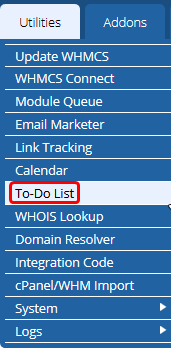
من هناك، ستتمكن من البحث / التصفية من خلال وإنشاء مهام جديدة للمسؤولين على تثبيت WHMCs الخاص بك.
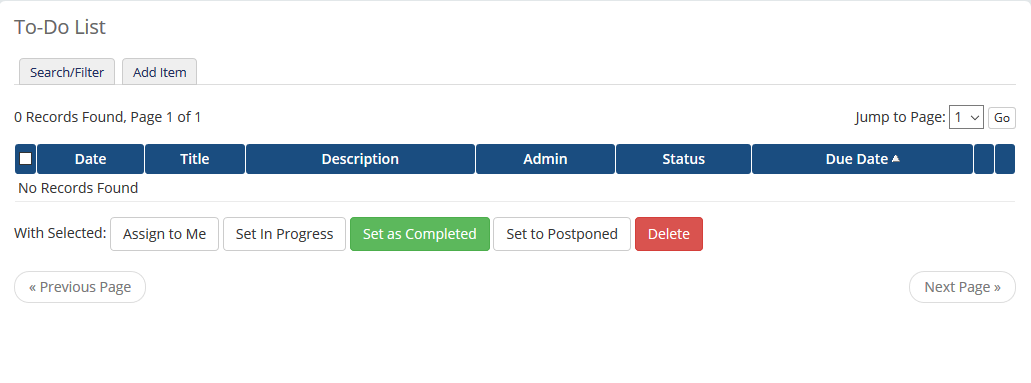
إضافة عنصر مهمة
الخطوةالاولى: من صفحة قائمة مهام WHMCS ، حدد ملف اضافة عنصر التبويب.
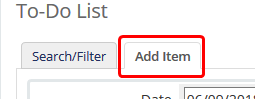
الخطوة الثانية: من النموذج الجديد الذي أصبح مرئيًا ، املأ المعلومات لأنها يجب أن تتعلق بالمهمة الجديدة التي تتطلع إلى إنشائها.
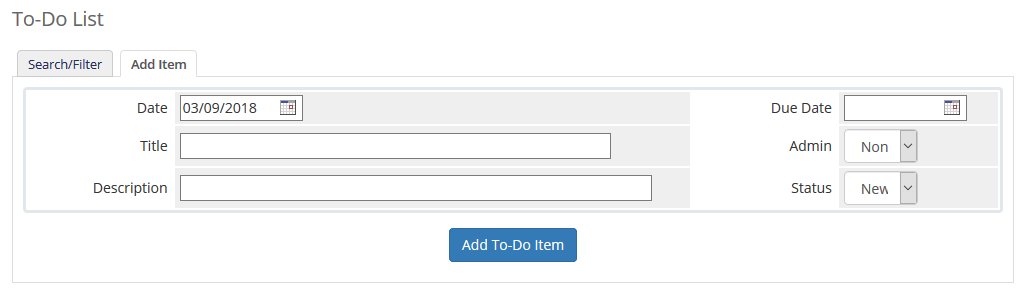
- تاريخ - هذا هو تاريخ إنشاء المهمة. سيقوم WHMCS تلقائيًا بملء هذا الحقل بالتاريخ الحالي.
- عنوان - يمكنك تعيين العنوان العام للمهمة في هذا الحقل هنا. عادة ما يكون هذا وصفا صغيرا يقدم لفترة وجيزة لمحة عامة عن نقطة المهمة.
- وصف - هنا، ستتمكن من إدخال وصف المهمة. هذا هو المكان الذي يمكنك توفير مزيد من المعلومات حول المهمة التي ليست في عنوان.
- تاريخ الاستحقاق - هذا هو التاريخ الذي تريد أن تكون المهمة مستحقة. يمكن ترك هذا فارغا للمهمة عدم وجود تاريخ استحقاق.
- مشرف - إذا كنت ترغب في تعيين المهمة إلى مسؤول معين مع الوصول إلى WHMCs، فيمكنك تحديد ذلك من هذه القائمة المنسدلة هنا.
- الحالة - ستكون هذه هي حالة البداية للمهمة. بشكل افتراضي ، سيتم ملؤها كـ جديد. يمكن أن تكون الخيارات جديد, قيد الانتظار, في تقدم, منجزو و مؤجل.
الخطوة الثالثة: عند الانتهاء من ملء المعلومات ، يمكنك المتابعة بالنقر فوق إضافة عنصر المهام زر.
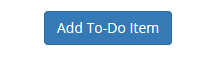
البحث من خلال مهام Todo
الخطوةالاولى: من صفحة قائمة مهام WHMCS ، حدد ملف تصفية البحث التبويب.
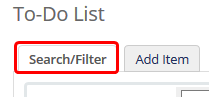
الخطوة الثانية: على غرار إنشاء المهمة، سيتم تقديمك مع نفس الحقول لملء. لتحسين البحث عن المهام، يمكنك البحث بناء على تاريخ تم إنشاؤه ، و تاريخ الاستحقاق، وإذا كان عنوان أو ال وصف يحتوي على كلمة رئيسية محددة. يمكنك أيضًا البحث بناءً على ملف مشرف يتم تعيين المهمة والتيار الحالي الحالة كذلك. ال اكملت** ستُظهر الحالة أي مهام بحالة أخرى بخلاف اكتمال.
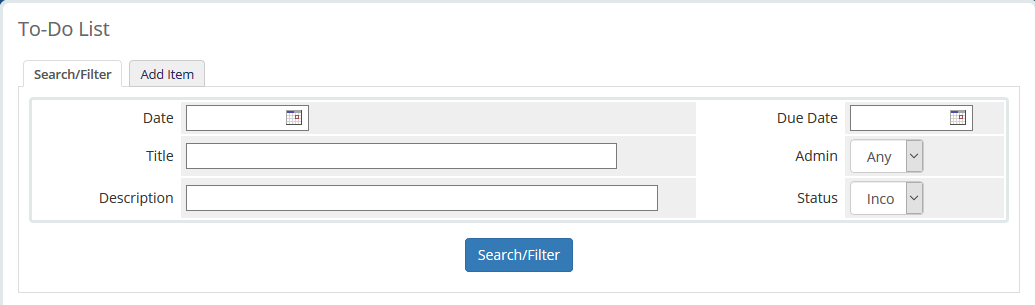
تحرير مهمة تودو
الخطوةالاولى: من صفحة قائمة مهام WHMCS ، ستتمكن من البحث في جميع المهام الموجودة في WHMCS حاليًا. بعد العثور على المهمة التي تريد تحريرها ، ستحتاج إلى تحديد ملف تعديل الموجود بجوار البند. سيتم عرض هذا كرمز قلم رصاص وورقة بشكل افتراضي.
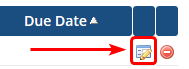
الخطوة الثانية: سيعرض الحقول التي يمكن تحريرها بشكل مشابه عند إضافة عنصر Todo جديد. يمكنك تغيير أي شيء بخصوص المهمة ، بما في ذلك ملف مشرف تم تعيينه و الحالة أو تاريخ الاستحقاق.
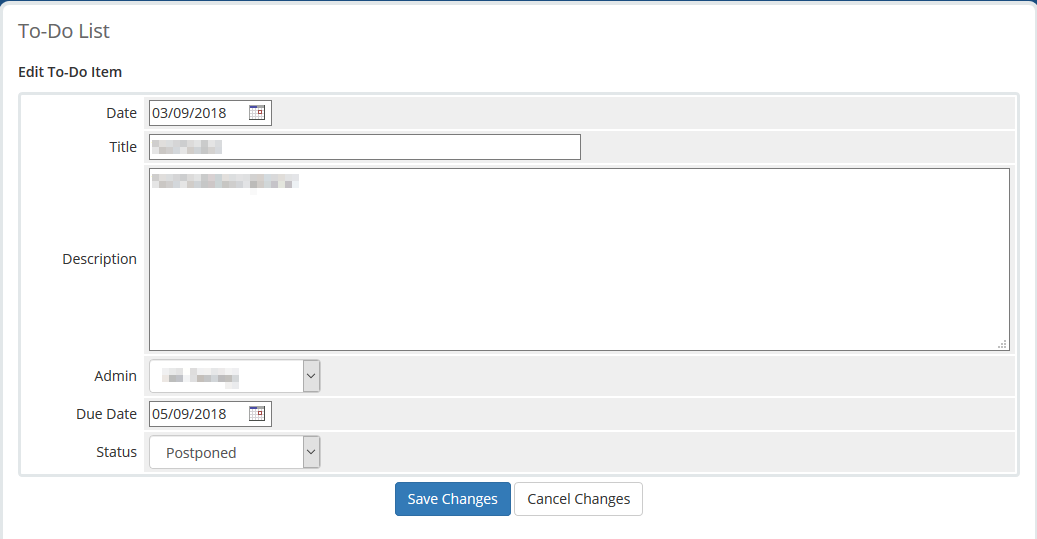
الخطوة الثالثة: بمجرد الانتهاء من تغيير جميع الحقول الضرورية ، حدد ملف حفظ التغييرات زر. إذا كنت لا تريد إجراء أي تغييرات على المهمة ، فيمكنك تحديد ملف إلغاء التغييرات زر.
إزالة مهمة تودو
إذا كان يجب عليك إزالة مهمة TODO لأي سبب من الأسباب، فستكون هناك حذف خيار الحق في كل مهمة مدرجة في صفحة قائمة WHMCS المهمة. سيتشبه دائرة حمراء مع شريط أبيض أفقي من خلاله. بعد البحث عن خلال وإيجاد المهمة التي تريد حذفها، يمكنك النقر فوق هذا الزر. سيطلب هذا تأكيدا قبل أن يسبق الحذف.
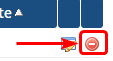
تغيير حالة مهام تودو متعددة بسهولة
الخطوةالاولى: من صفحة قائمة WHMCs To-Do، يجب أن تلاحظ مربع اختيار أبيض فارغ إلى يسار كل عنصر يتم عرضه. حدد هذا المربع لكل واحد تريد تغيير الحالة ل. يمكنك تحديد مربع الاختيار في الجزء العلوي من العمود لتحديد الكل تحته.

الخطوة الثانية: من أسفل قائمة المهام المعروضة حاليا، سيكون هناك خيارات لتعيين لي، تعيين قيد التقدم، تعيين كما هو مكتمل، تعيين لإرجاء، والحذف. يمكنك تعيين جماعي مهمة لنفسك أو تغيير الحالة إلى التقدم المحرز أو الانتهاء أو تأجيلها. يمكنك أيضا حذف جميع المهام أيضا.

كتب بواسطة Hostwinds Team / سبتمبر 18, 2018
